无线网络共享打印机设置-多一个无线路由器如何共享打印机
今天与大家分享的是有关使用windows系统、在无线网络环境中共享打印机的设置方法。举个栗子:在办公局域网里,除了网线连接外,还会用到无线网络设备的接入,我们设定以下接入的设备:
1.A台式电脑一台 - 连接打印机实体
2.B台式电脑一台 - 通过共享连接A的打印机共享
3.佳能打印机2900一台
4.tplink无线路由器一台
需求:将A电脑连接的打印机共享给B电脑使用

组网示意图
一、tplink无线路由器配置重点简述
接入方法:A电脑使用网线接入无线路由器LAN口,并且将A电脑网络本地连接改为自动获取,即可实现电脑连接无线路由器设备,并且自动关联系统默认的浏览器,弹出配置向导界面(或是在浏览器中输入无线设备的网关地址如http://192.168.1.1进行访问)
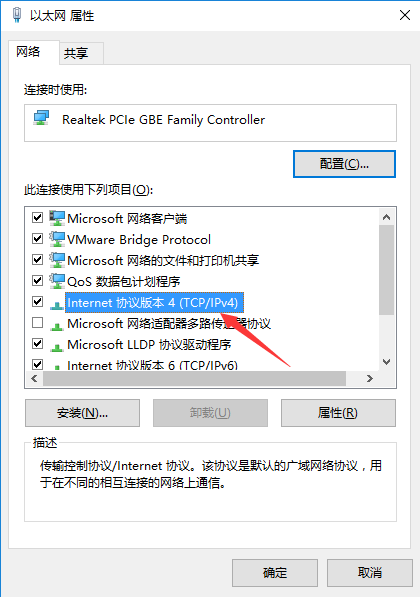
本地网络IP配置
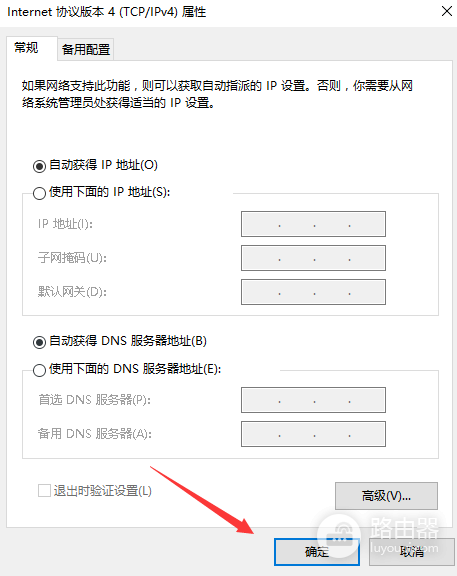
按图设置为自动获得IP地址

上网方式选择
在无线路由器设备包装中会附带产品说明书,再加上初始设置的配置向导,路由器的配置变得更加简单。在这里,提及一下部分关键点的配置说明,第一个就是会遇到“上网设置”的选择,如果是家庭接入则选择拨号方式(由isp网络运营商提供上网宽带的账号和密码),如果是办公接入则选择固定IP地址,需要根据办公网络配置的网段来决定,分配给无线路由设备WAN口的地址。
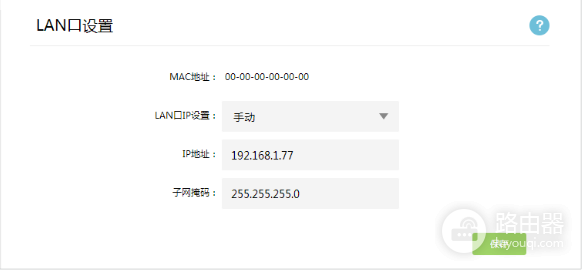
LAN口地址即为网关地址
第二个是LAN口设置,这里的设置决定了两点,1是设备的网关地址,2是访问设备的地址,按图来说明,其中将LAN口地址修改为192.168.1.77,那么保存重启设备后,再次访问路由器的地址即变为http://192.168.1.77,如果你手动指定了电脑端的地址,填写的网关必须与LAN口设置保持一致。

LAN口决定DHCP地址池的网段












